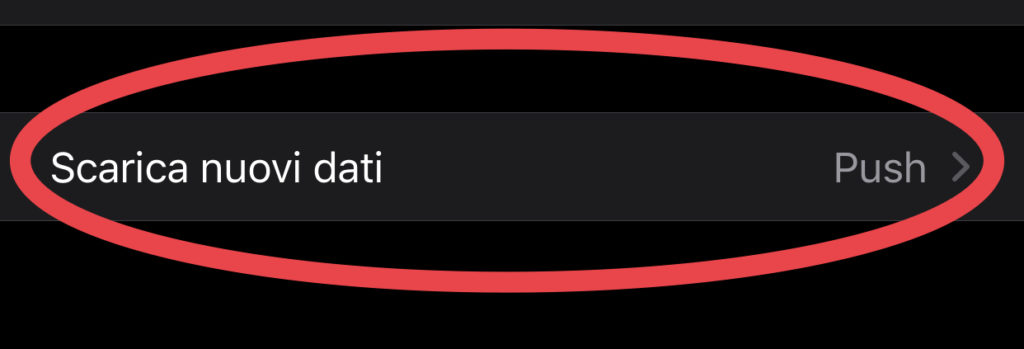Oggi vediamo passo per passo dei metodi utili ed efficaci per migliorare la durata della batteria di iPhone. La guida sfrutta delle funzionalità offerte da iOS 13 che permettono di migliorare l’autonomia generale di iPhone.
In questa guida ci focalizzeremo maggiormente su iOS 13 perché contiene dei menu in più con opzioni che permettono di modificare alcune impostazioni di iPhone.
Se non avete iOS 13 non disperatevi, alcuni di questi consigli valgono anche per le versioni precedenti. Non perdiamoci in chiacchiere ed iniziamo subito ad elencare tutti i consigli.
Limitare l’utilizzo del Bluetooth in alcune App
Il primo consiglio che ci sentiamo fortemente di darvi è di limitare l’utilizzo del Bluetooth in alcune app. Questa possibilità è arrivata con iOS 13, molti utenti non sanno che è possibile disattivare il bluetooth per alcune app.
Quest’ultime usando costantemente il bluetooth del nostro iPhone ridurranno drasticamente la sua autonomia. Vediamo come fare in pochi e semplici passaggi:
- Rechiamoci nell’app “Impostazioni”
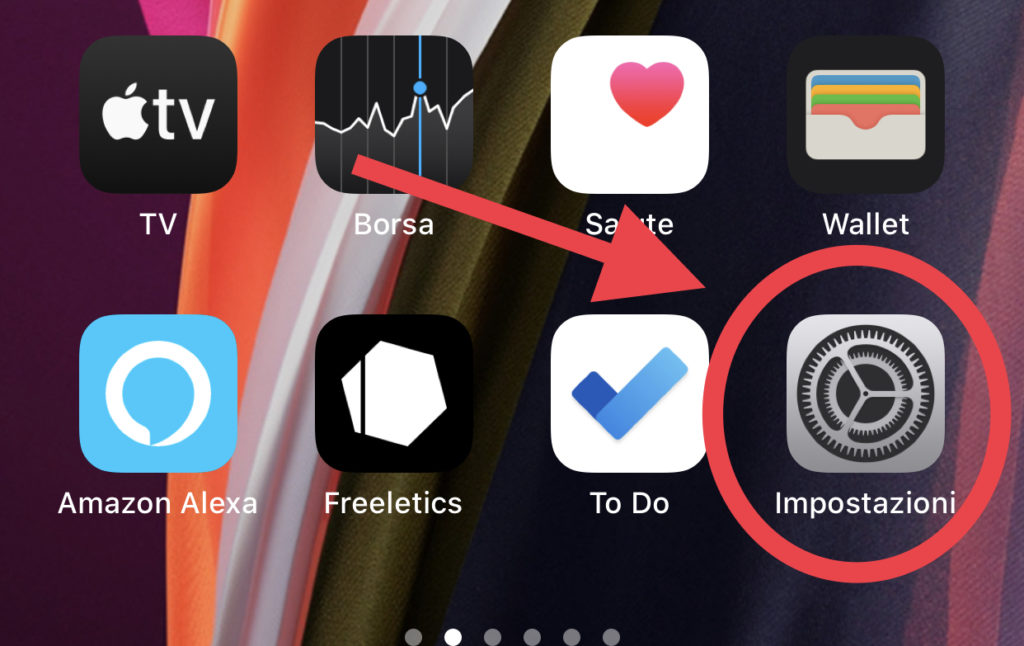
- Selezioniamo il menu “Privacy”
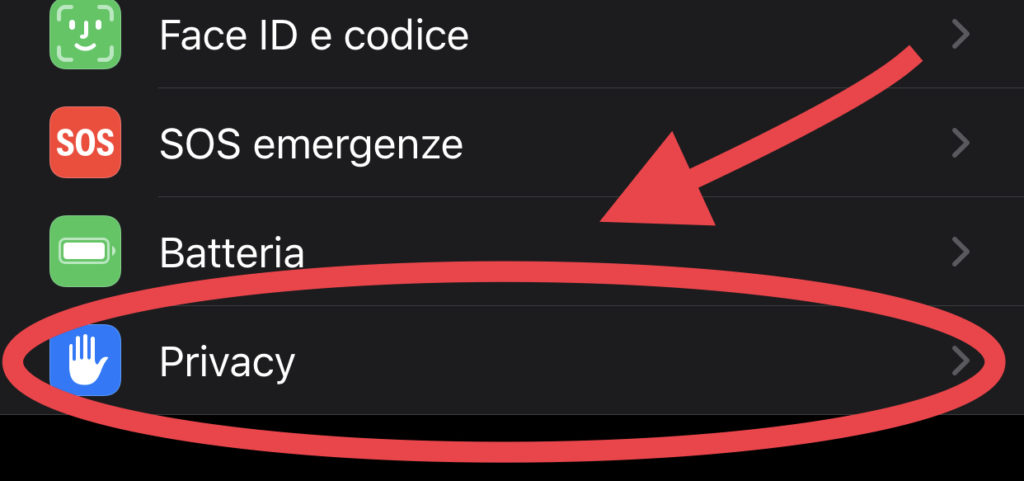
- Adesso clicchiamo su “Bluetooth”
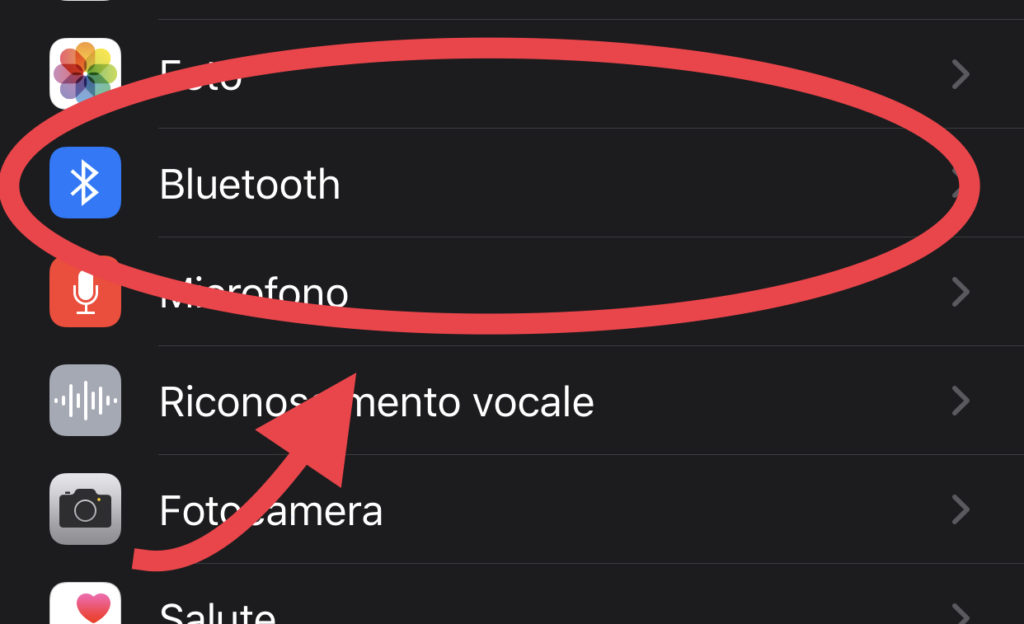
- Infine spuntiamo tutte le app “superflue” che utilizzano il bluetooth inutilmente
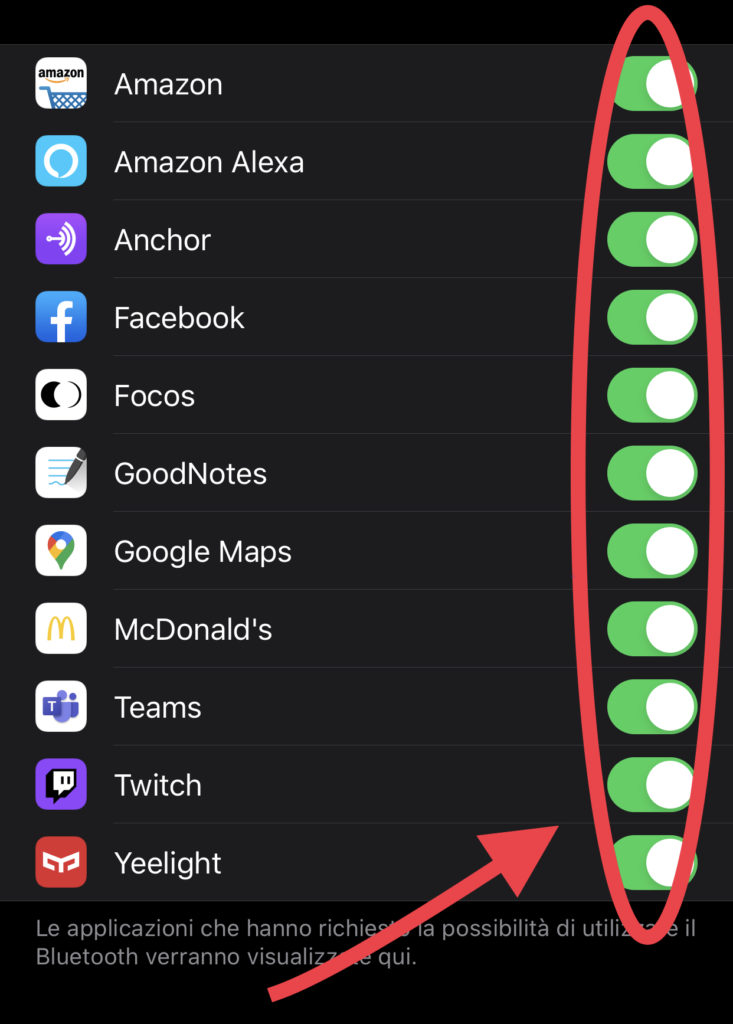
Nel mio caso ho scoperto alcune app che hanno accesso al bluetooth e neanche lo sfruttano. Inoltre se voi non lo utilizzate mai, potete disattivare completamente il bluetooth:
- andando su impostazioni
- Cliccando sul menu “Bluetooth”
- Spuntando il selettore verde nella casella Bluetooth
Se farete questo, dispositivi come AirPods o Apple Watch risulteranno inutilizzabili. Una volta fatto tutto questo potreste già vedere dei piccoli miglioramenti, nella prossima sezione vi spiegheremo un metodo molto utile.
Limitare l’utilizzo della localizzazione in alcune app
Questa sezione è molto importante per migliorare la durata della batteria di iPhone. Infatti le app che sfruttano continuamente il servizio di localizzazione consumano tantissima batteria. Quindi non perdiamoci in chiacchiere e vediamo come modificare qualche impostazioni per risparmiare batteria su iPhone.
- Per prima cosa rechiamoci nell’app “Impostazioni”
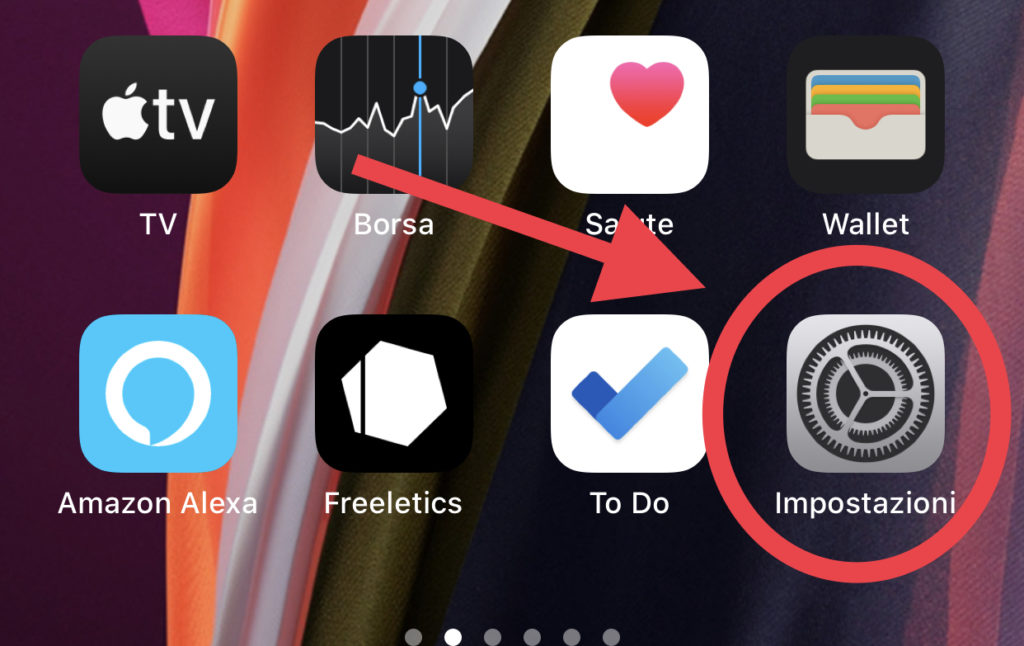
- Successivamente cerchiamo la sezione “Privacy”
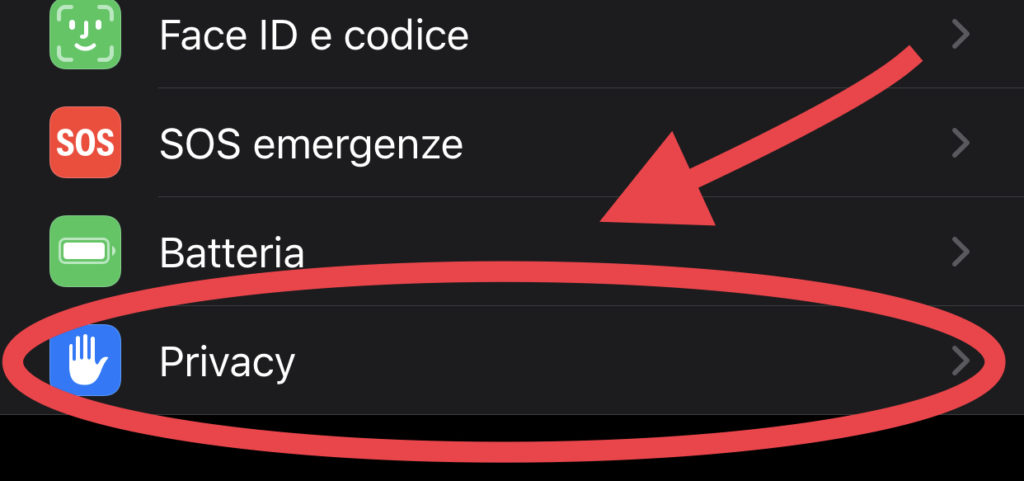
- Adesso ci rechiamo nella categoria “Servizi di Localizzazione”
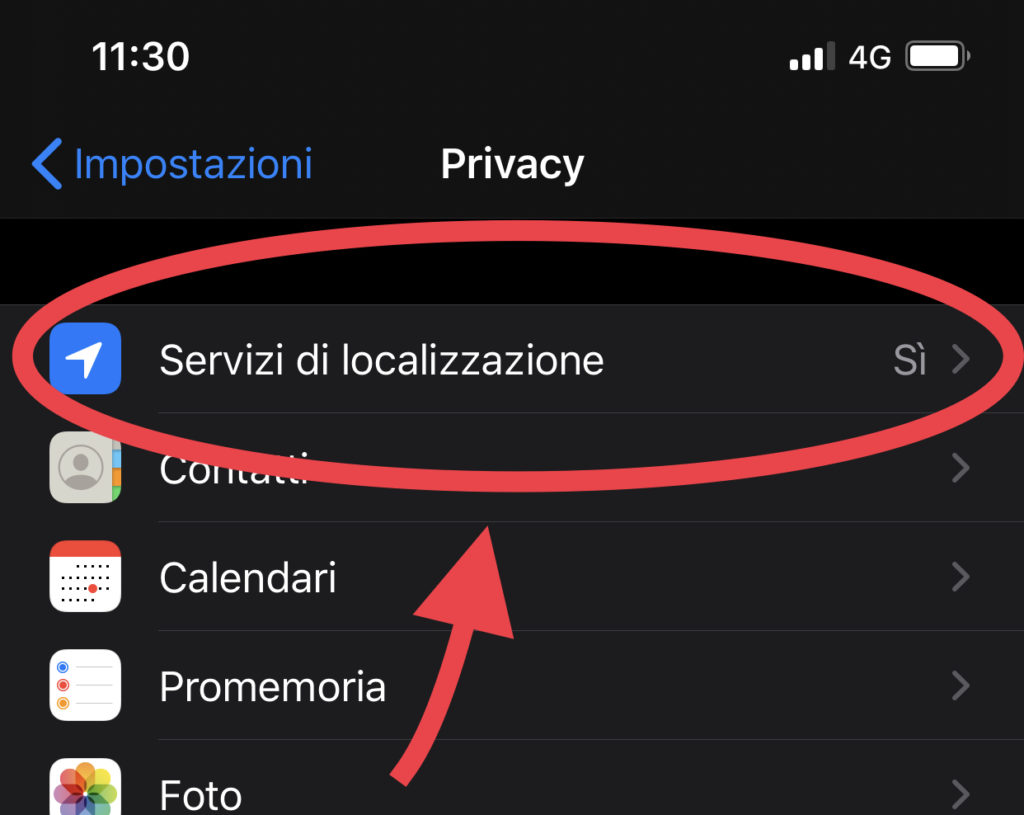
- Ci apparirà una lista di applicazioni che utilizzano la localizzazione. Disattiviamo i servizi dalle app che non utilizziamo.
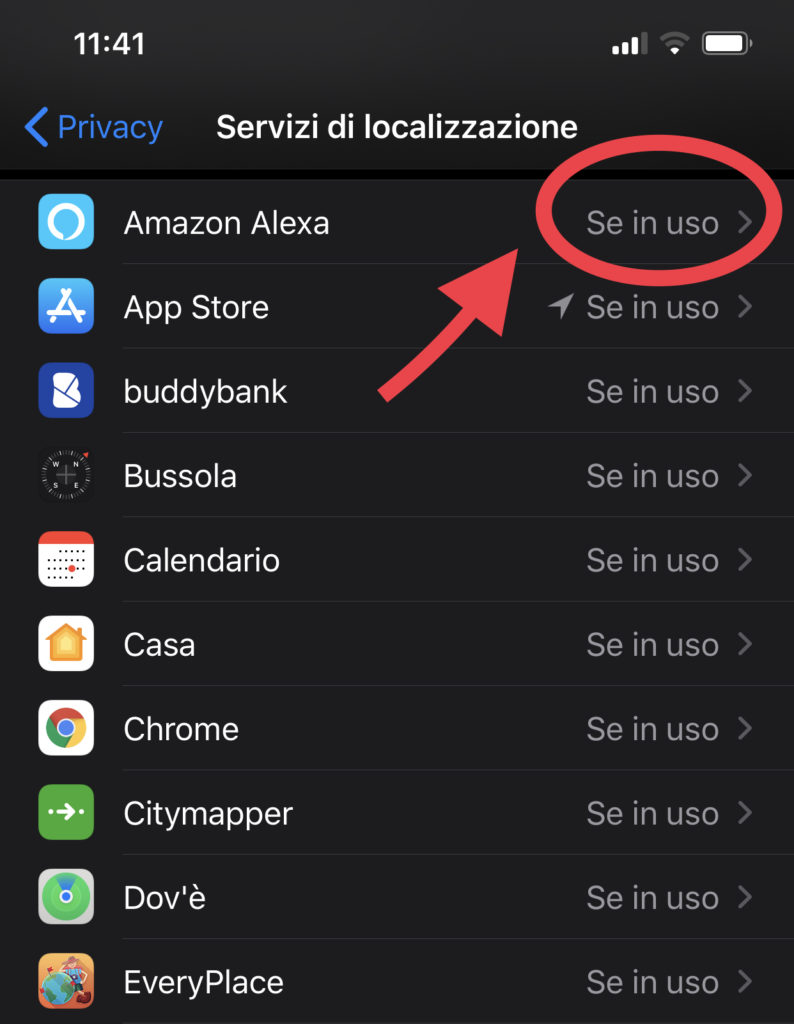
In particolare troverai che ogni app ha tre diverse modalità di tracciamento:
Sempre: i servizi verranno costantemente utilizzati, quindi anche quando l’app rimarrà chiusa. Questa modalità è altamente dannosa per la vostra autonomia. Vi consigliamo di disabilitare questa modalità in tutte le app che la utilizzano.
Durante l’utilizzo: i servizi verrano utilizzati solo quando terrete l’app aperta ed attiva. Vi consigliamo di selezionare per quasi tutti i servizi che ritenete utili questa voce. Se farete così, il vostro dispositivo utilizzerà la localizzazione solo quando aprirete l’app, sarete voi a decidere in che occasioni utilizzare i servizi.
Chiedi la prossima volta: i servizi non verranno utilizzati mai per nessuna app chiusa, quando aprirete l’applicazione vi chiederà ogni volta se volete utilizzare i servizi di localizzazione. Anche questa voce è molto utile ma abbastanza simile alla precedente.
Mai: l’app non avrà mai l’accesso ai servizi di localizzazione. Naturalmente se tutte le app che avete nel dispositivo presentano mai avrete un risparmio incredibile di batteria. Purtroppo però alcune app essenziali come le Mappe necessitano dell’utilizzo del GPS.
Io per esempio ho selezionato “Mai” per i giochi, poiché alcuni non sfruttano la localizzazione. Oppure app per ritoccare foto come Lightroom ho scelto “Mai” poiché è inutile il GPS per questa tipologia di applicazione.
Dall’altra parte ho deciso di lasciare “Durante l’utilizzo” per app come Instagram, poiché alcune volte mi consigliano dei servizi della mia zona abbastanza utili. Insomma come avrete ben capito sta a voi trovare il giusto equilibrio.
Risparmio Energetico
Può essere una sezione della guida scontata per alcuni, ma per altri potrebbe risultare davvero utile. Stiamo parlando della modalità “Risparmio Energetico”, una funzionalità davvero utile implementata su iOS/iPadOS.
Prima di tutto parliamo del quando attivarla, vi diciamo subito che non c’è motivo di lasciarla sempre accesa. La modalità assume un senso al di sotto del 20% di batteria o in particolari casi in cui serve avere più autonomia.
Vi diciamo questo perché la modalità Risparmio Energetico limita i processi in background. Ad esempio se state aspettando un messaggio importante da qualcuno potreste non vederlo perché iPhone ha limitato l’app e non la esegue in background.
In secondo luogo andiamo a vedere come attivarla:
- Rechiamoci nell’app “impostazioni” del nostro iPhone
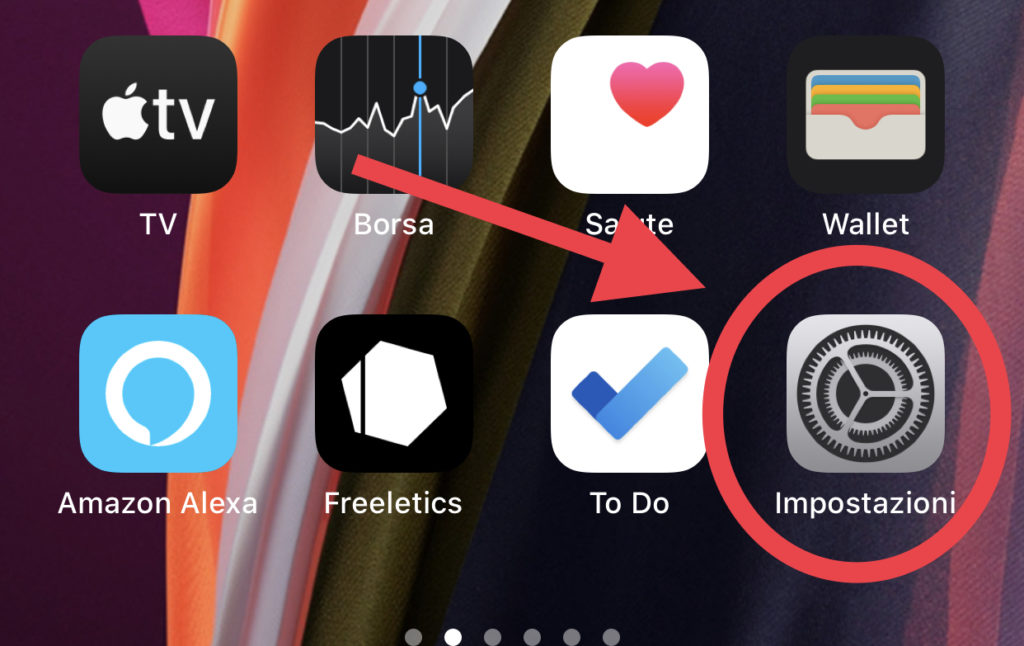
- Successivamente andiamo nel menu “batteria”
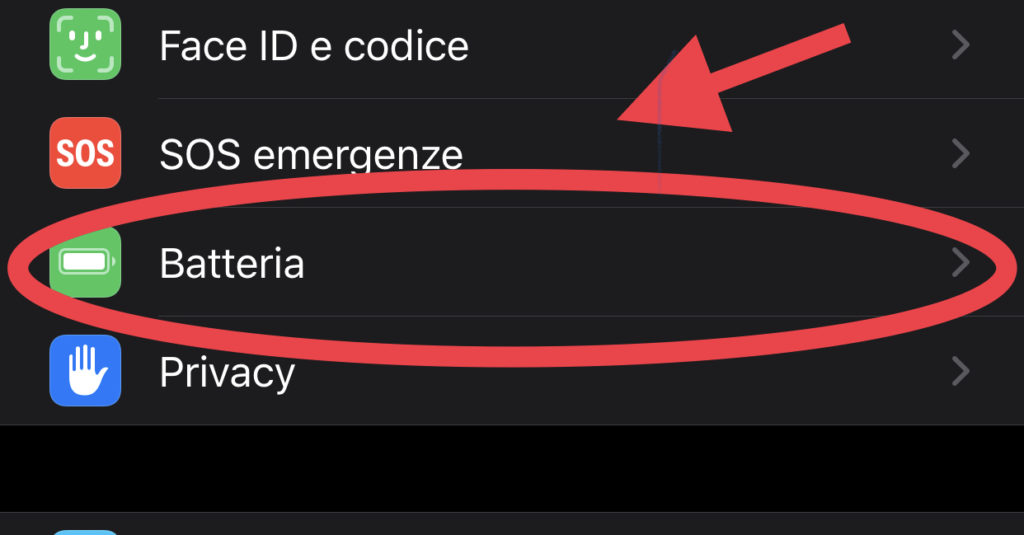
- Infine abilitare la spunta “Risparmio Energetico”
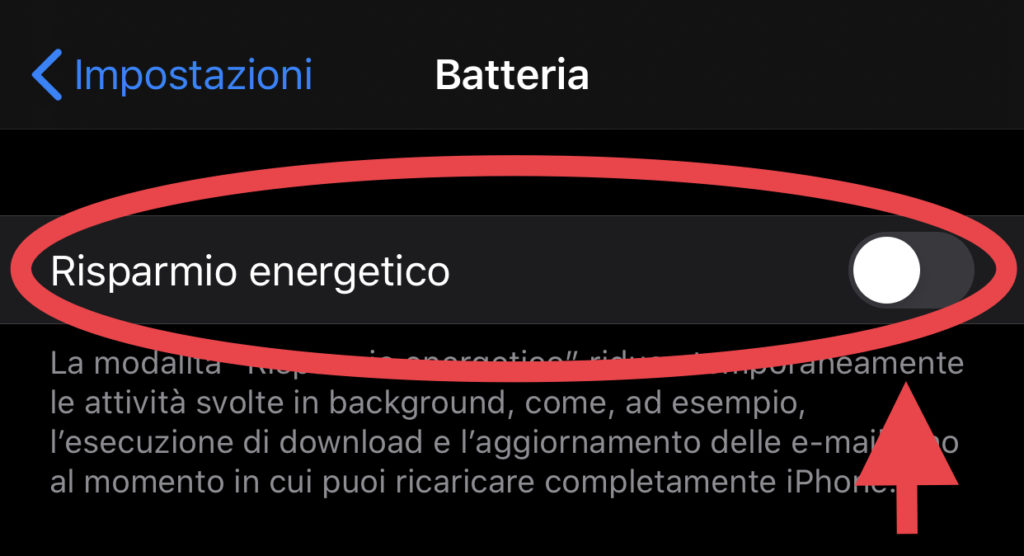
Un secondo modo per attirare il risparmio energetico in maniera semplice e veloce è tramite il centro di controllo. Per accedere al centro di controllo fai uno “swipe down” dalla parte destra della tacca (se sei su iPhone X in poi), oppure fare uno “swipe up” dalla parte inferiore del display (se sei su iPhone 5/6/7/8/SE).
Una volta entrato nel centro di controllo clicca sull’icona della batteria ed automaticamente si attiverà il risparmio energetico (come vedi in figura qui sotto):
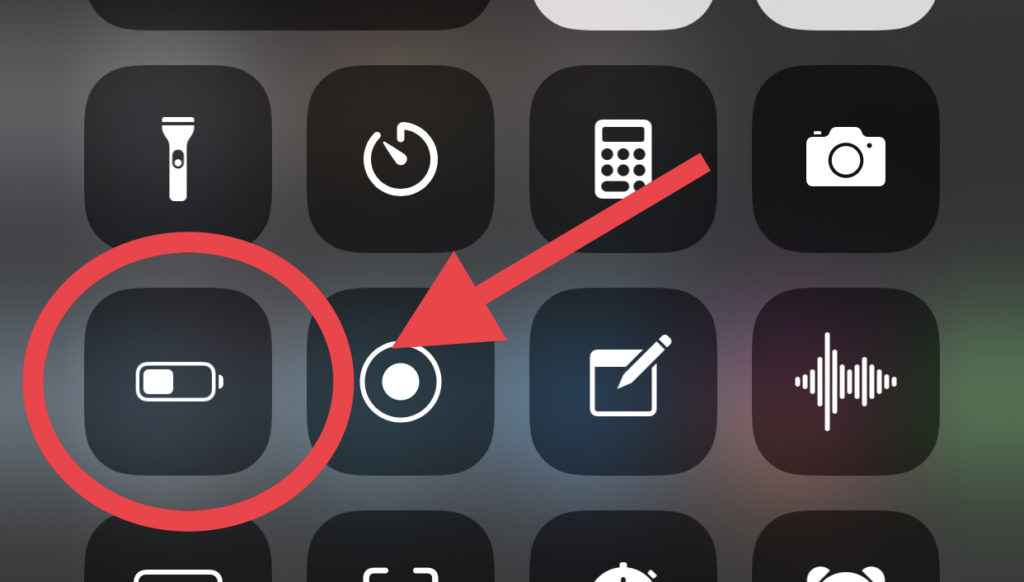
Abilitare il caricamento ottimizzato di iOS 13
E’ una funzionalità “nascosta” di iOS 13, alcuni utenti potrebbero non conoscerla o non averla ancora attivata. Il caricamento ottimizzato permette al sistema di migliorare la durata della batteria di iPhone.
In poche parole l’algoritmo di iOS riesce a capire, dopo qualche giorno, le tue abitudini e ottimizza al meglio la ricarica gestendola al meglio. Per esempio quando la ricarica arriverà intorno al 100% automaticamente il sistema bloccherà la ricarica per evitare un sovraccarico della batteria o dispendio di energia. Vediamo come si abilità questa modalità:
- Rechiamoci nell’app “impostazioni” del nostro iPhone
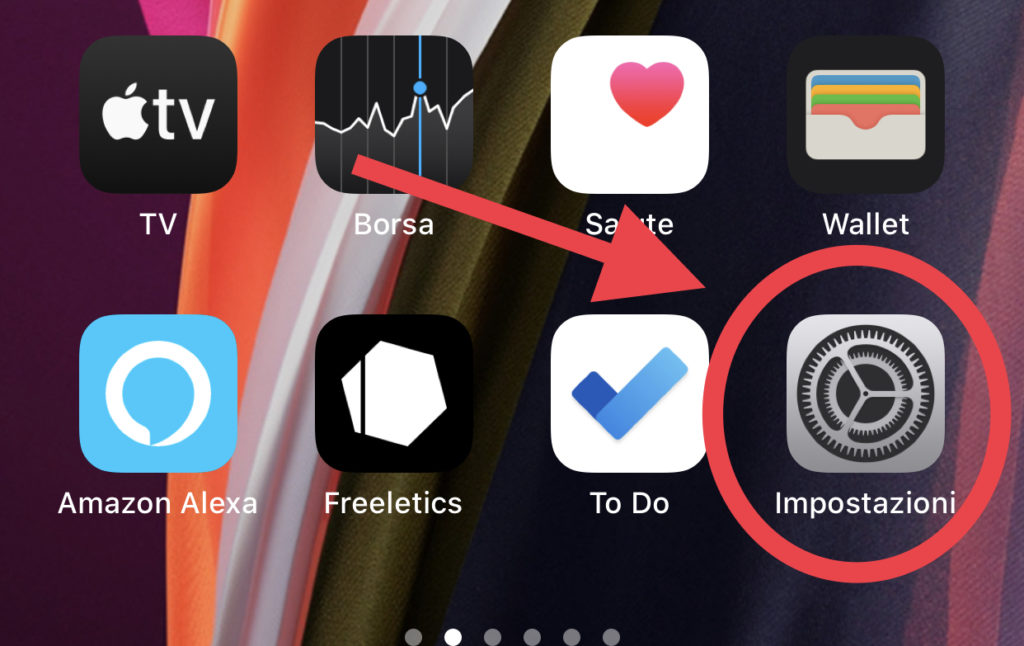
- Andiamo nel menu batteria
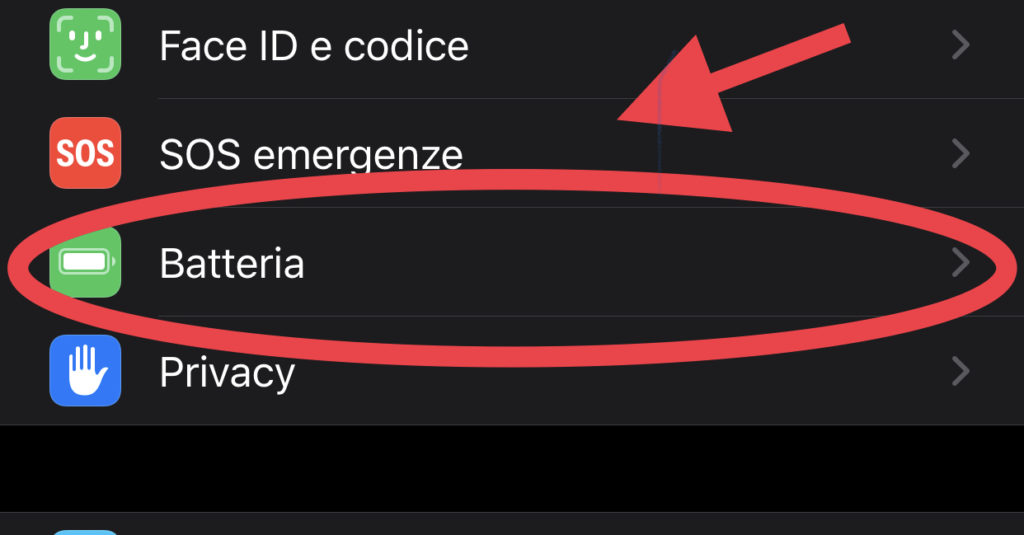
- Adesso clicchiamo su “Stato batteria”
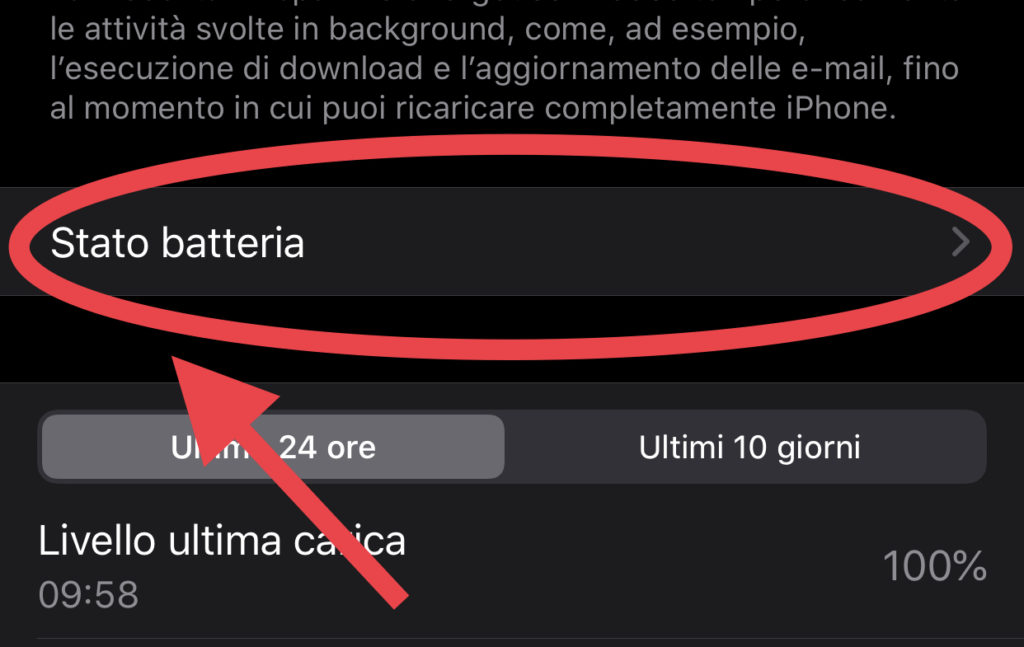
- Abilitiamo (se non lo è) la spunta della dicitura “Caricamento ottimizzato”
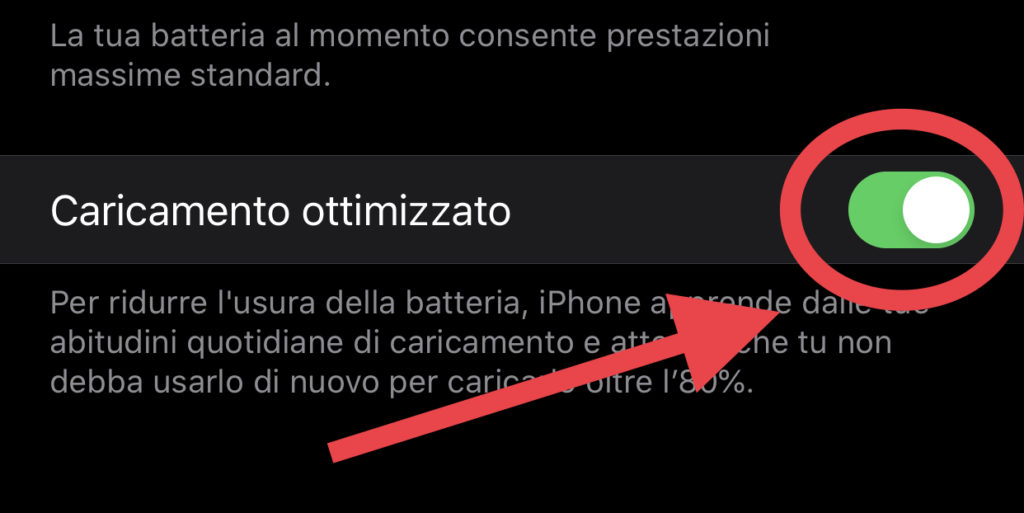
Qualche consiglio da parte di Apple: NON ricaricate le batterie se il dispositivo ha delle temperature molto alte o molto fredde. Inoltre se il dispositivo si surriscalda durante la ricarica è bene levare la cover.
Usare il Wi-Fi
Sembrerà banale ma essendo una guida completa ci teniamo a sottolinearlo: il Wi-Fi consuma meno energia di una connessione cellulare (3G/4G). Quindi vi consigliamo di collegarvi al Wi-Fi ogni volta che è possibile.
In particolare a casa o a lavoro in cui è disponibile una rete domestica o aziendale. Noterete miglioramenti netti tra utilizzo con Wi-Fi ed utilizzo con connessione cellulare.
Abilitare la modalità Aereo
Penso che tra tutti i consigli questo sia un “classico”: abilitare la modalità aereo. Per migliorare drasticamente la durata della batteria di iPhone conviene abilitare la modalità aereo.
E’ immediato capire che abilitando la modalità aereo spegnerete automaticamente Wi-Fi, connessione dati, Bluetooth. Quindi il vostro iPhone consumerà pochissima batteria. Questa modalità è utile se dovete arrivare a fine giornata e non avete un caricabatterie vicino.
Limitare gli aggiornamenti delle App in Background
Anche questa parte è di fondamentale importanza per migliorare la batteria di iPhone. Qui sotto vedremo come limitare gli aggiornamenti delle app in Background. Non perdiamoci in chiacchiere e vediamo nel dettaglio come limitarli:
- Andiamo nelle impostazioni del nostro iPhone
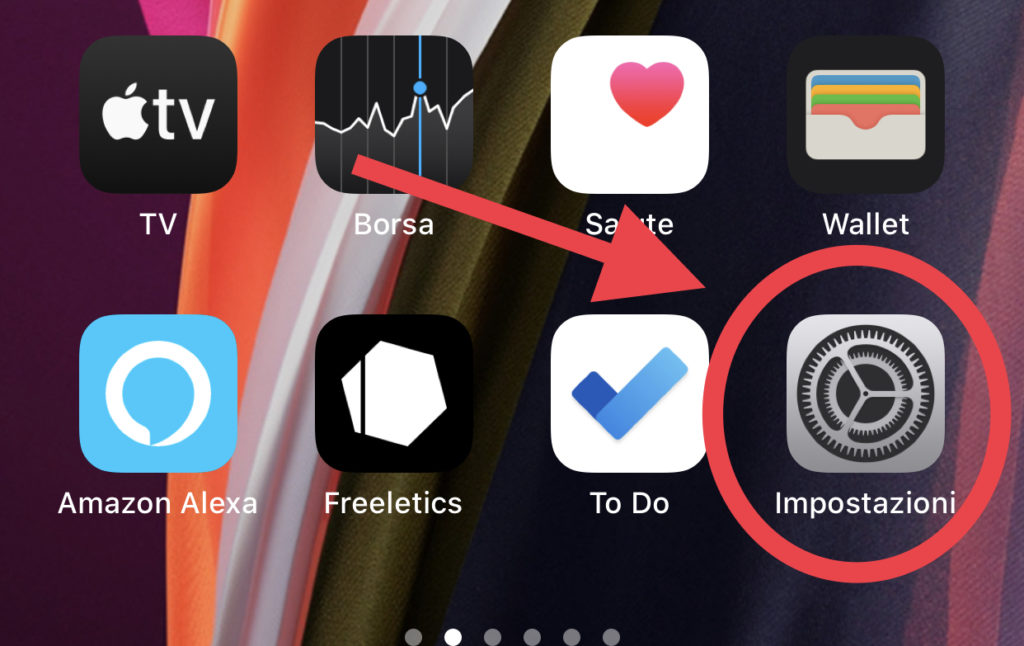
- Adesso spostiamoci nella sezione “Generali”
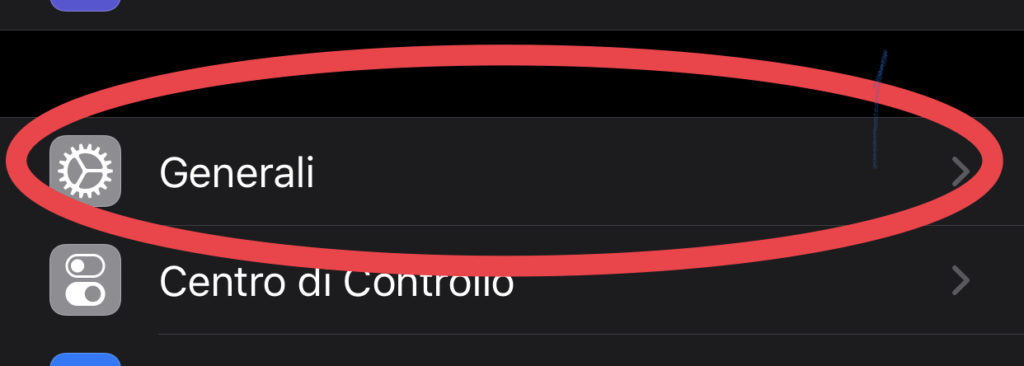
- Adesso clicchiamo su “Aggiorna app in background”, all’interno potrete scegliere se disattivare la funzione per ogni App oppure attivarla solo sotto rete Wi-Fi. Noi vi consigliamo di configurarla solo sotto rete Wi-Fi, vedrete dei miglioramenti importanti nella batteria quando andrete all’esterno.
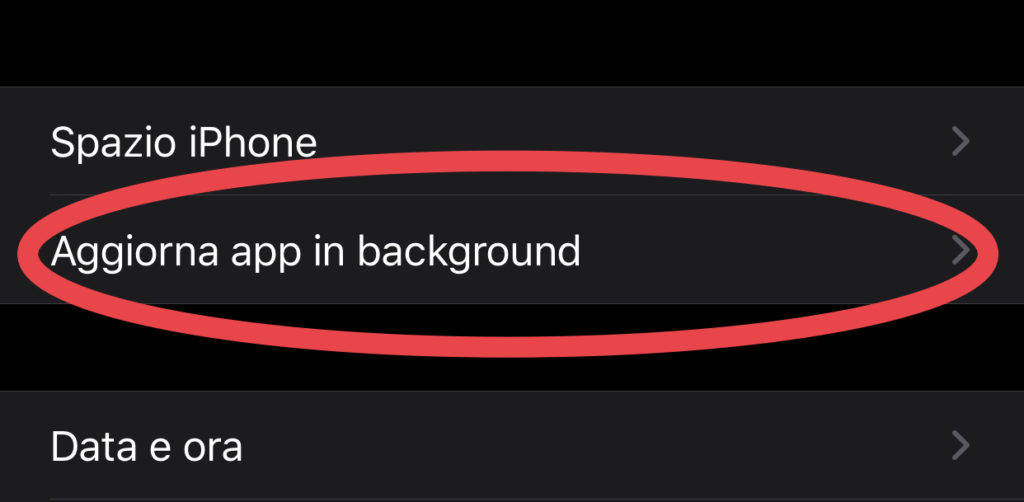
Disattivare l’aggiornamento Automatico delle App
Disattivare l’aggiornamento automatico delle App è una soluzione molto semplice e veloce per aumentare la durata della batteria di iPhone. Vediamo come:
- Andiamo nelle “impostazioni del nostro iPhone”
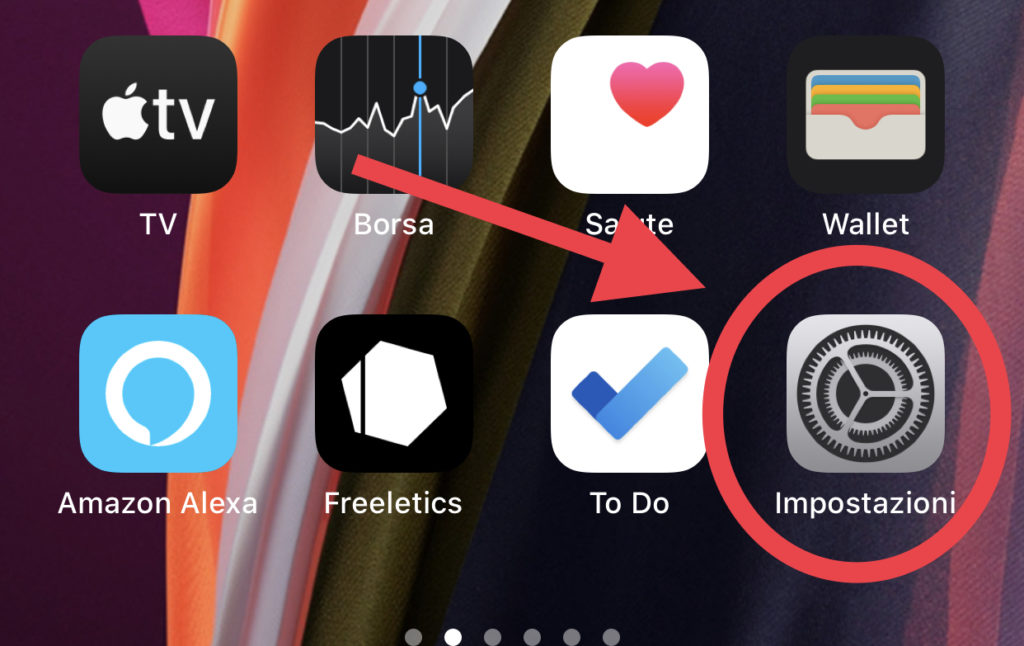
- Clicchiamo sul nostro profilo in alto
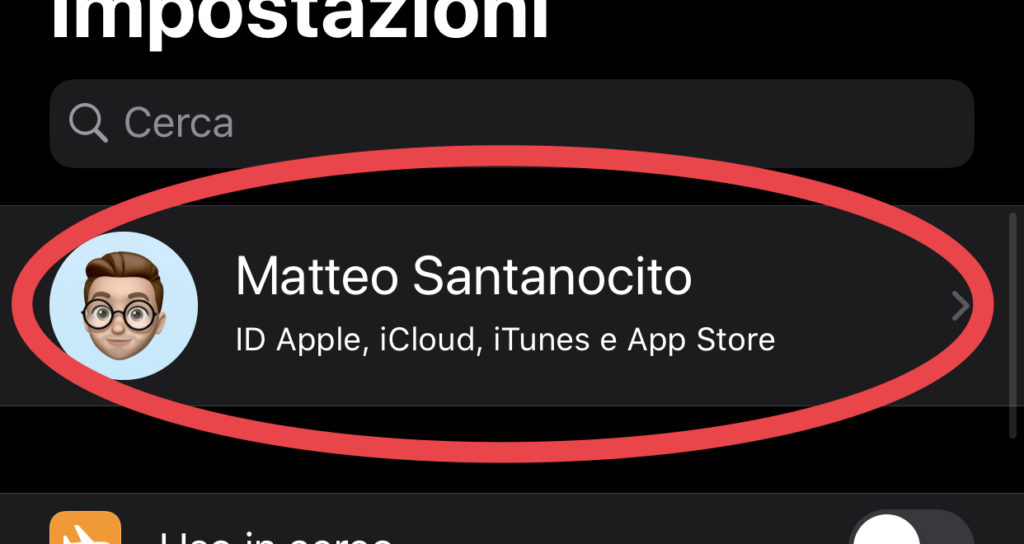
- Adesso andiamo nella voce “iTunes e App Store”
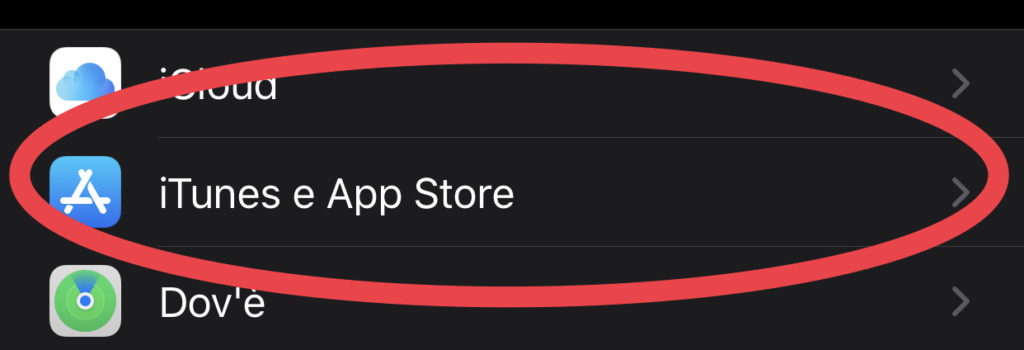
- Come potete ben vedere dalla schermata qui sotto potremmo disattivare i download automatici di “Musica”, “App”, “Libri e Audiolibri”, “aggiornamenti App”. Noi vi consigliamo di disabilitare tutto.
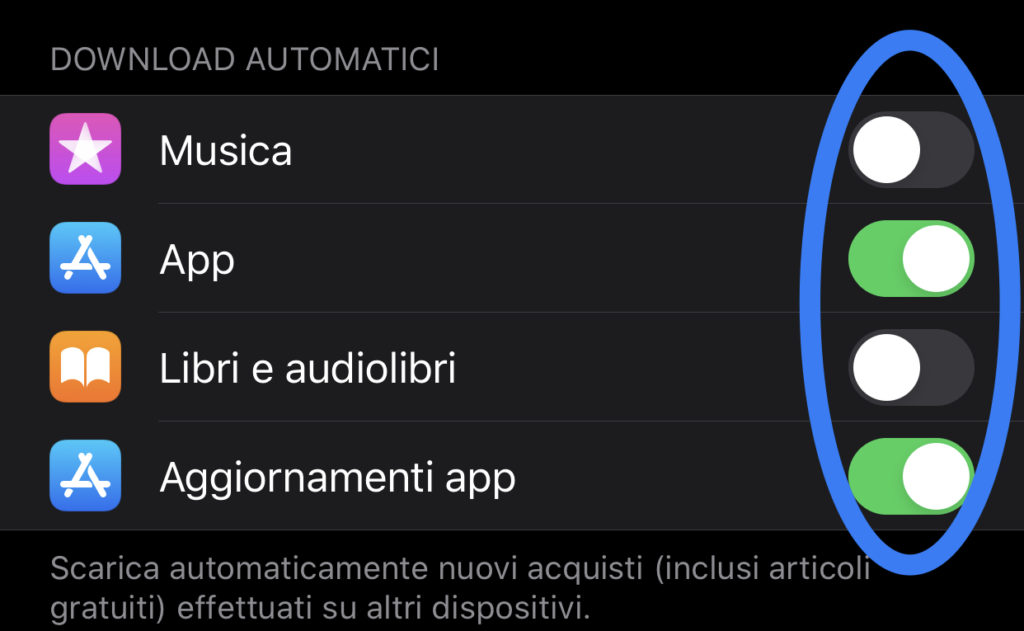
Disattivare gli aggiornamenti automatici di iOS/iPadOS
La ricerca di aggiornamenti costantemente dal vostro iPhone potrebbe consumare una piccola percentuale di batteria ogni giorno. Quindi il consiglio è quello di disattivare gli aggiornamenti automatici. Nel caso dovessero esserci aggiornamenti nuovi vi avviseremo costantemente noi sul blog (noi non sprechiamo batteria…). Vediamo come fare:
- Andiamo nelle “impostazioni” del nostro iPhone
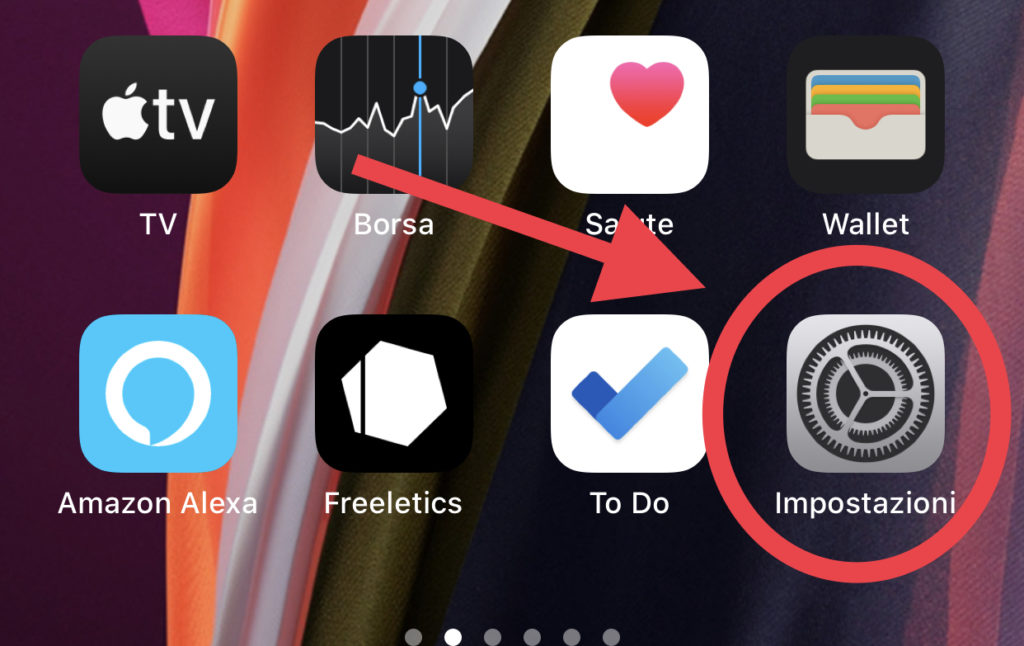
- Rechiamoci nel menu “Generali”
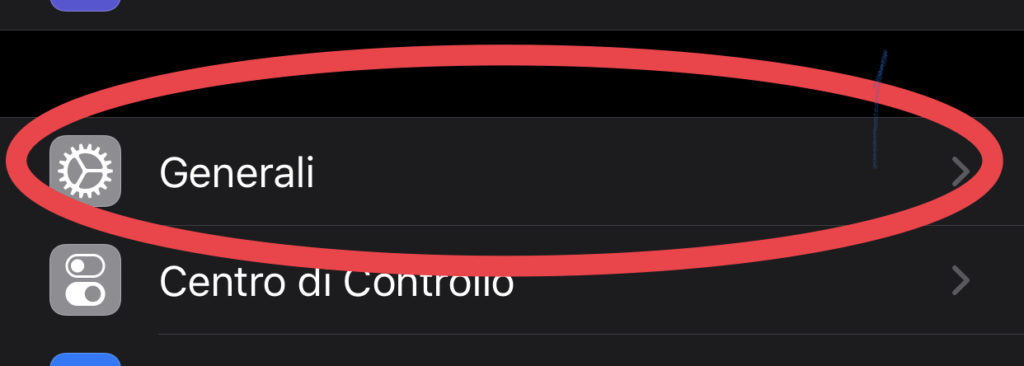
- Adesso clicchiamo su “aggiornamenti software”
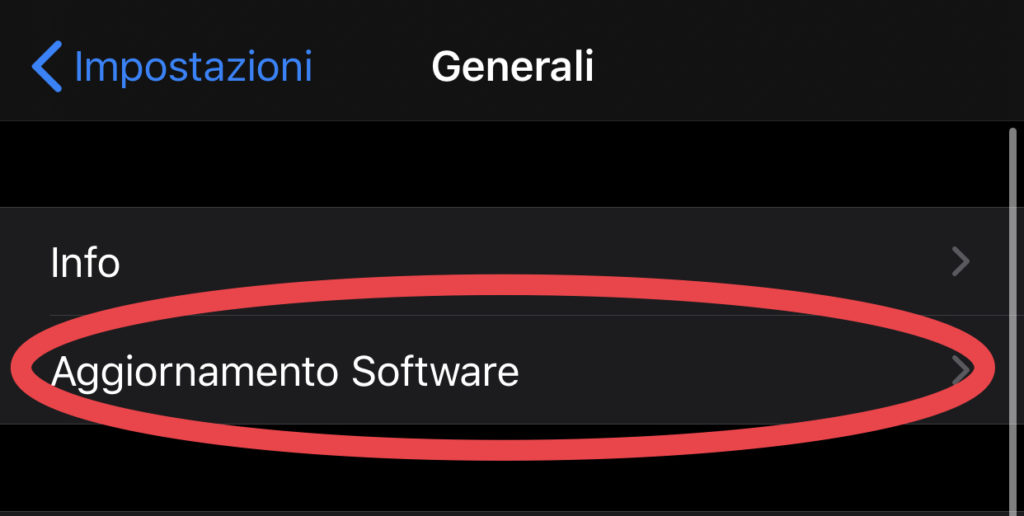
- Infine bisognerà cliccare su aggiornamenti automatici ed impostare “no”.
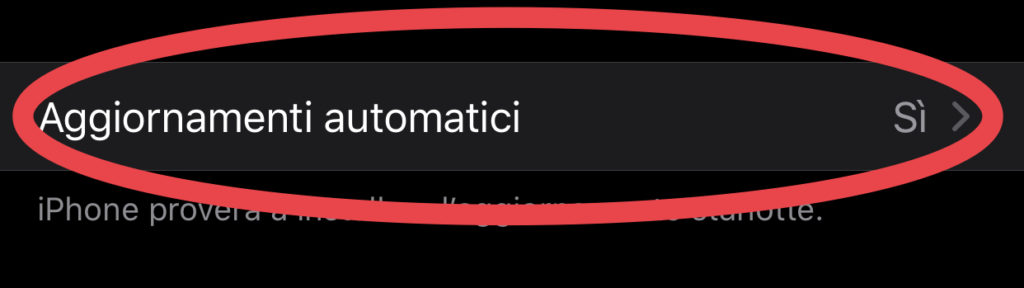
Attiva la Dark Mode (per display OLED)
Per i display OLED la Dark Mode è davvero utile. Con iOS 13, l’azienda di Cupertino ha introdotto la modalità scura, una funzione che permette di oscurare tutti i menu e le app di sistema.
Questa funzionalità, oltre ad essere visivamente bella, è anche utile per chi ha un display OLED. I pannelli OLED sono montati principalmente su iPhone di fascia alta: iPhone X/XS/11 PRO. Vediamo come attivarla facilmente:
- Rechiamoci nelle “impostazioni” del nostro iPhone
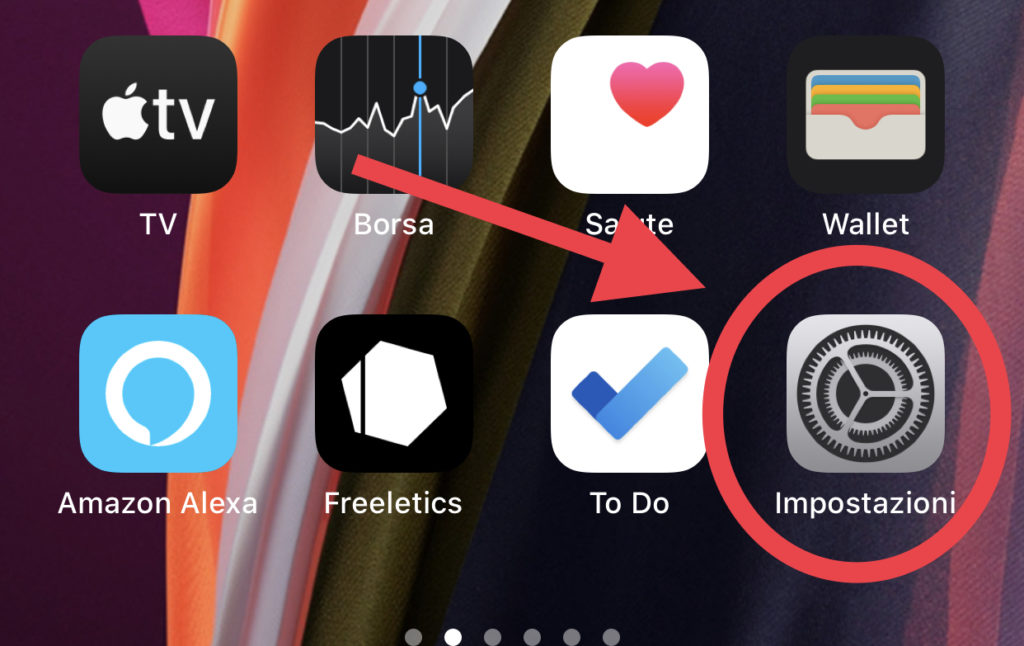
- Adesso clicchiamo sul menu “Schermo e luminosità”
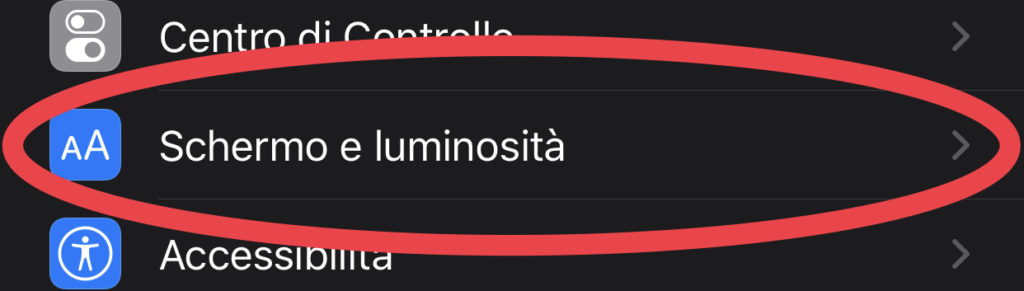
- E scegliamo l’aspetto “scuro”
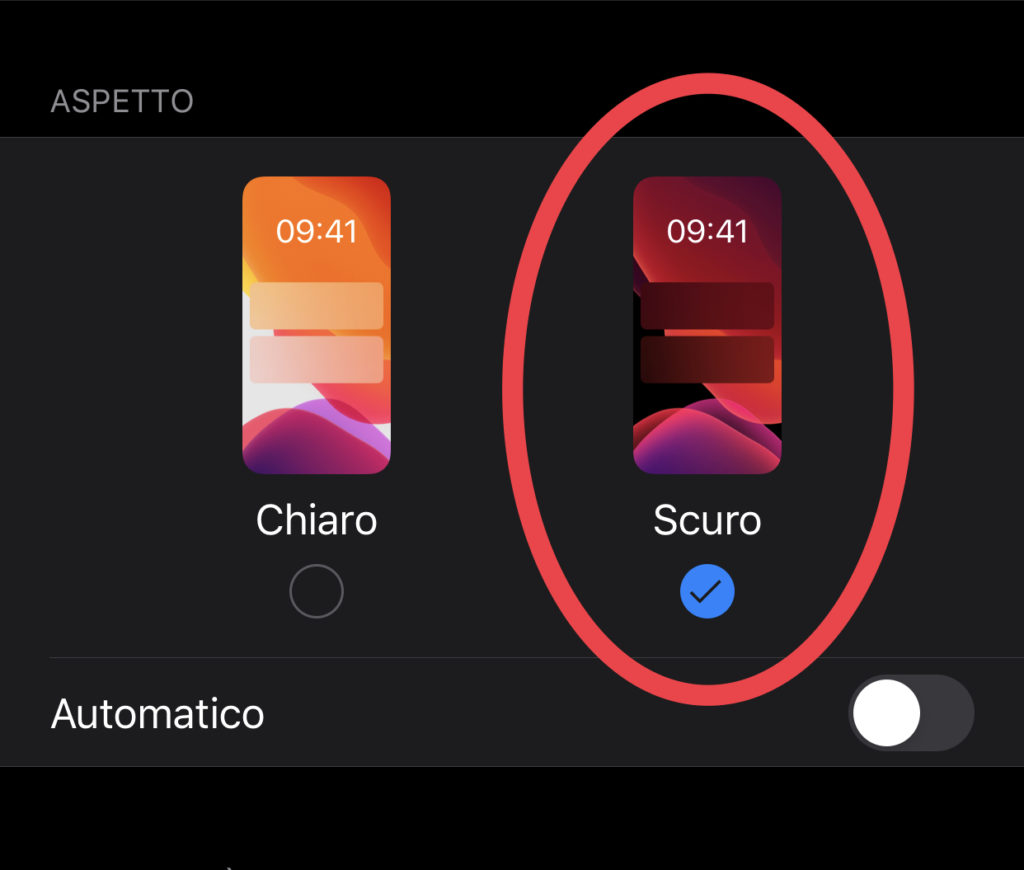
Limitare l’aggiornamento delle mail
Anche questa modifica è di fondamentale importanza, se utilizzate le mail su iPhone, per migliorare la durata della batteria di iPhone. Vi spieghiamo come fare a disabilitare l’aggiornamento delle mail in pochi e semplici passi:
- Clicchiamo sull’app “impostazioni” del nostro iPhone
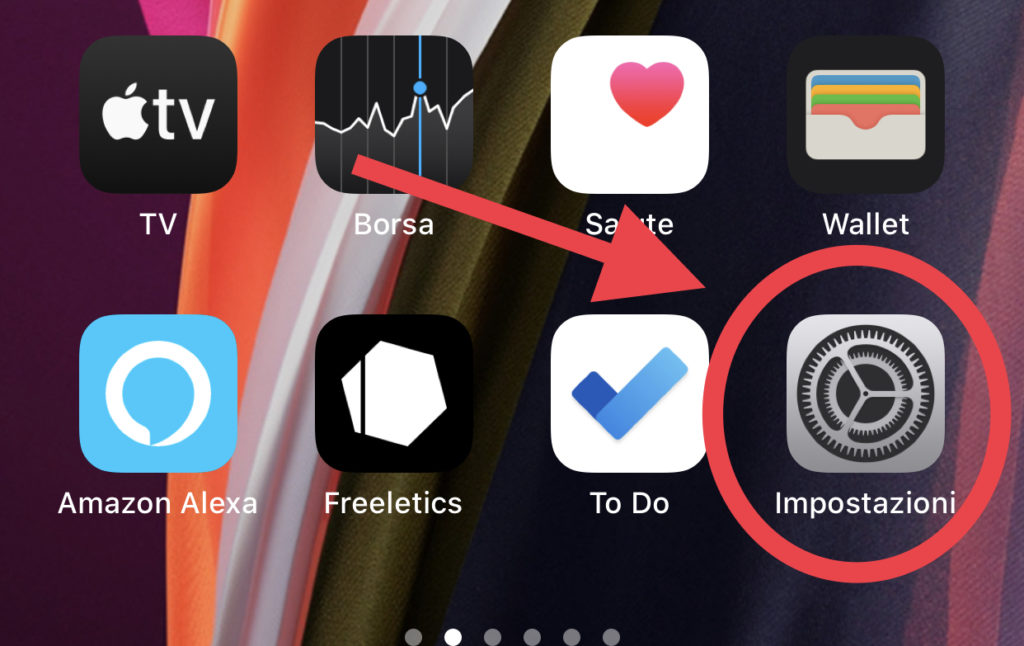
- Successivamente selezioniamo il menu “password e account”
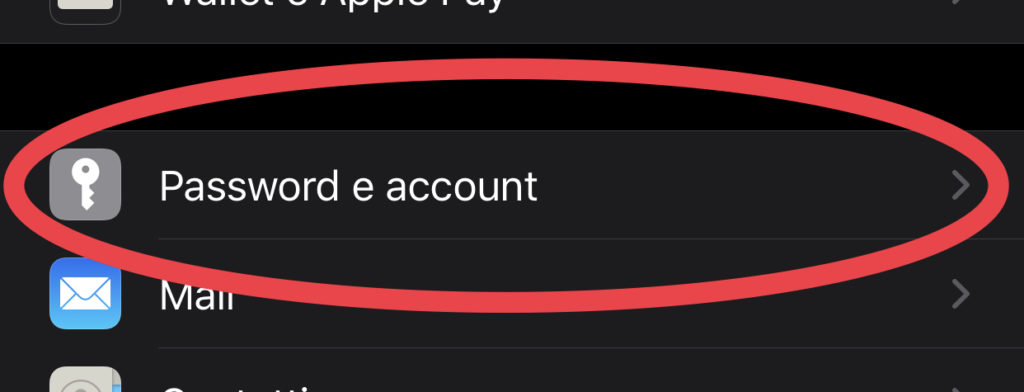
- Ed infine entrare nel menu “scarica nuovi dati” e disabilitare la spunta della categoria “push”